2016.7.16
经过几天的使用确认,TouchMe的功能已经恢复正常。
---------------------------------------------------------------------------------------------
2016.6.17
官网修复遥遥无期,评论区有推荐另一款功能类似的国产软件
GestureSign,简单试了一下跟TouchMe各有千秋罢,设置起来更麻烦一点,但是相应的功能也更多一些,好在是中文界面,或许是现在用以代替TouchMe的不错选择。
感谢
@科了她。
---------------------------------------------------------------------------------------------
2016.6.8
最近一段时间软件的官网似乎是崩掉了,导致后台应用无法保持,不知道作者什么时候才能处理。
---------------------------------------------------------------------------------------------
2016.1.27 补充
买了Surface Book,本来用于寨板的配置不太适用了,稍作改动。
具体而言就是取消了原四指左击,五指右击,五指上滑和双指旋转。
四指左击和五指上滑改为开始菜单(老实说我蛮喜欢屏侧带Win键的),Surface系列带笔,解决了好些问题,微派平板助手也不需要了。
顺便Surface大法好。
还有作者后来再就没回复过我,不清楚是另寻高明了还是忘记了这件事,发去的邮件也石沉大海。
安利之路仍然任重而道远呐。
---------------------------------------------------------------------------------------------
2015.10.17 补充
已经和作者取得联系并表达了愿意协助翻译的意愿,作者也表示很有兴趣,相信中文版到来不会太远了。
---------------------------------------------------------------------------------------------
2015.10.16 补充,说点关于价值观的东西。
我最乐意做的事情,就是花不长的时间搞定一件事情,然后长时间收益,节省未来的时间。
比如彻底整理好电脑系统,换上SSD,这样就能节省开机的时间开软件的时间以及一切等待的时间,每次开机8秒就会很爽,打开Word只需要闪一下就会很爽,需要找些什么只要按照安排好的文件层级找很效率很爽。
再比如把自己的日常用品整理好,有什么需要马上就知道在什么位置,虽然使用一段时间会乱,但乱中有序,比需要找些什么得翻半个小时的室友强。
再比如设置好TouchMe,从此打开新标签页只需要一步而不是长按+点击两步,关闭apps只需要抓一下而不是滑出关闭按钮再打开,甚至在浏览器中在屏幕中段手势操作而不是把手举到平板顶部执行标签页的操作,熟悉之后都会很爽。
所以我完全不能认同评论区「太复杂了」、「正常人谁会背这些?」的言论。
倒也不是不能理解,无非懒癌发作,看到一大串设置就先缩了,觉得现在就挺好。
或者往聪明了猜,觉得花半个小时设置这玩意完全没有收益,我的时间非常值钱。
那么就请你们不要再有「Windows触控体验不好」的想法,哪怕现在没有,以后也不要有,因为这是你们自己的选择。
也不要再在评论区恶心我们这些觉得它效率的人了。
TouchMe自带公版配置,也可以直接导入别人的配置文件,设置完成之后,在同一微软账号下的 所有设备都能直接同步 。
TouchMe 自带公版配置,也 可以直接导入别人的配置文件,设置完成之后,在同一微软账号下的 所有设备都能直接同步 。
TouchMe 自带公版配置,也 可以直接导入别人的配置文件,设置完成之后,在同一微软账号下的所有设备都能直接同步。
不需要你背下来。
--------------------------------------------------------------------------------------------------------------------------
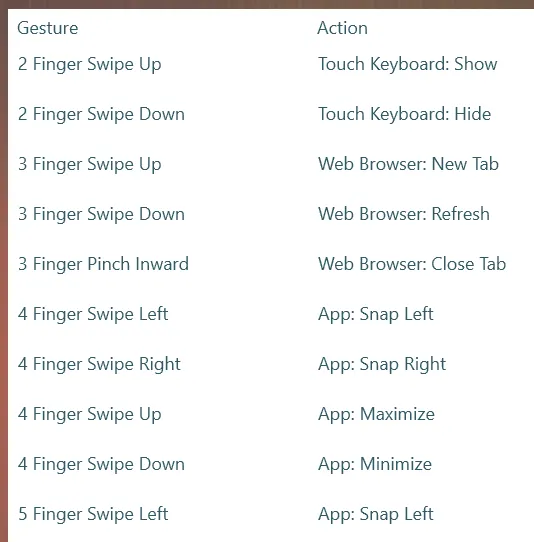
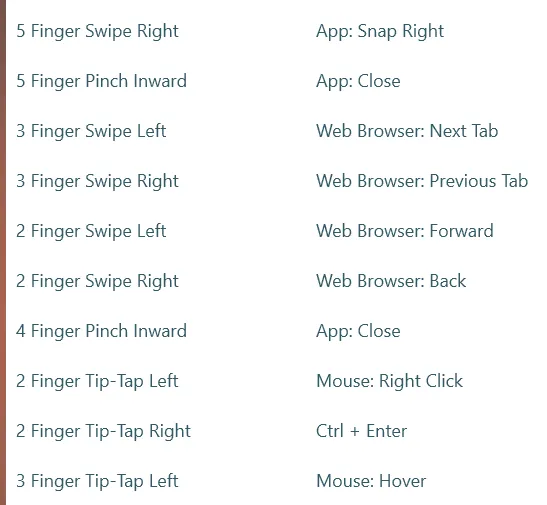
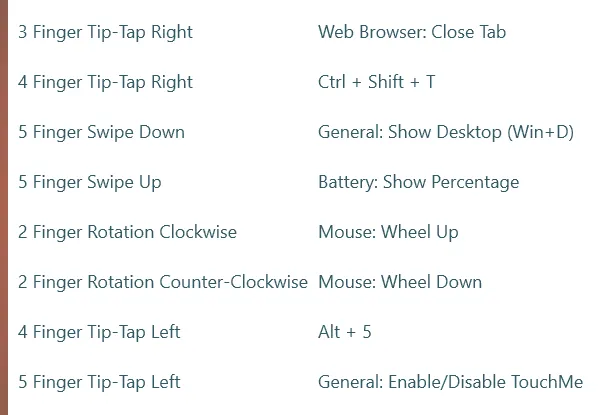
自问自答,抛砖引玉。
TouchMe Gesture Studio是Win板上最实用的App,下至百元寨板,上至万元SB,通过设置TouchMe都可以获得绝佳的触控体验,当然,它不适用于被其他系统惯坏了的只会用两个指头的人。
我使用Win板最常用的应用是 浏览器 ,因为国内常用Apps除了支付宝钱包和微信等,大部分都可以在浏览器上实现,而且以平板的大屏幕(相对于手机),信息量要比Apps要大得多了——无论是知乎、微博、淘宝、京东还是好些新闻站还有P站K站等图站,手机没办法,但凡屏幕上升到8英寸以上,我都宁可使用浏览器。以知乎为例,我可以在首页信息流中连续打开十几个问题,然后一个一个地看下去,问题、回答、评论一目了然,还可以随时检索页面信息。而不是点开一个问题,再点开一个答案,再点开评论,再退回去点开另一个答案,光是载入的时间都够我用浏览器多看很多内容了——iPad版知乎就是这个样子,手机可以忍受,平板上还是饶了我吧。
这也是我买了iPad没过两天就淘汰给了家人的原因之一:Apps在平板的尺寸下是远不如浏览器的。另一大原因是我基本不怎么玩移动游戏。
除了浏览器之外,作为Win板我还会用一些x86的软件,这些软件的触控体验良莠不齐,也是Win板的重大黑点,如果没有TouchMe Gesture Studio,恐怕我也会成为其中之一吧。
下面解释一下我的设置,因为初次设置后经常根据需要增增减减,而已设置好的条目又不能自由排序,所以截图中稍显凌乱,好在现在基本是定稿了。
个人痕迹极重,基本以浏览器为中心,四指五指手势凌乱请注意。
这个是Win8.1留下的习惯,在Windows系统中,随时随地呼出键盘可以做太多事,现在Win10可以通过呼出任务栏点击按钮实现,但没有这样方便。
具体操作是先按下右指,然后左指在需要右键点击的地方轻敲一下,这个设置很重要,虽然Windows提供了长按右键的操作,但有相当多的情况下不能使用,尤其是Win10原生支持Morden Apps窗口化后,原Win8.1的上下边缘划屏呼出App commands的功能就很难用了,而且长按右键无效,而TouchMe提供的右键绝大部分情况下都能触发,但具体是在左指还是在右指处触发右键——就我的体验而言,不一定,我们称之为薛定谔的右键。
这是为了应付少数触控体验极差,不支持单指滚动的x86软件而设置的,实际操作中可以按住左指然后右指上滑/下滑触发,效果和单指滑动滚动一样。
这是为了应付少数触控体验极差,不支持单指滚动的x86软件而设置的,实际操作中可以按住左指然后右指上滑/下滑触发,效果和单指滑动滚动一样。
这是为了应付少数触控体验极差,不支持单指滚动的x86软件而设置的,实际操作中可以按住左指然后右指上滑/下滑触发,效果和单指滑动滚动一样。
很重要三遍。
偶见浏览器中需要鼠标悬停的时候使用,先任意处按下右双指,然后在需要鼠标悬停的地方轻敲一下。
在浏览器中对我而言最重要的操作,需要左指先按在需要打开的目标上,然后右指在任意处轻击,比长按触发右键菜单再选择不知道快了多少倍。
这套组合手势可以完全控制浏览器的所有常用功能,个人使用率极高。本来三指缩放关闭标签页是够用的——在我还使用Surface的时候,后来因为某些原因不得不用了一段时间寨板,没了玻璃屏幕再使用缩放/扩大动作就十分费指头了,所以把三四指的轻敲右指也放了进来。
三指以上我就没再设置「旋转」动作,说实话这动作挺反人类的,又很难像双指一样取巧,同理四指以上没有设置「扩大」动作。
只是在某些应用右上按钮不好点的时候用用(说你呢PotPlayer)。
四指下滑的放大版(笑),毕竟触控条件下想点到任务栏右侧的按钮挺难的。
Win8用以代替系统手势的动作,Win10发扬光大,比拖标题栏容易得多。
来自iPad的设计,四指五指通用会比较舒服。
Win10任务栏的电池按钮不知为何经常点了没反应,于是把这个动作用在了这个上面。
不得不安利一把微派平板助手,可以说TouchMe都解决不了的问题都可以用它兜底,虚拟鼠标在某些情况下极其实用,当然这是下下之策——跟其他系统的双指侠比起来这个触控体验烂爆了——这种时候我们只能讲「能用为大」。
取消虚拟鼠标的动作是四指点击,所以开启的动作也选用了四指,启动虚拟鼠标的时候会自动暂停TouchMe。
触控手势和其他Apps冲突的时候用,比如地图应用。
因为看视频我只用哔哩哔哩动画(顺手也安利一把WinApp哔哩哔哩动画
@暗影吉他手,就等UWP版了),所以这个用的不多,不过如果用诸如WMP和Pot之类多的用户,视频助手还是很实用的。
以上是我个人使用的设置,自己解释了一遍之后觉得离完美还差了很多,而且个人痕迹太重,所以代码就不拿出来了,权当抛砖引玉,自己也会根据使用情况再做微调(比如已经决定入手SB,取消了侧边Win键缩边的设计虽然很讨喜,但恐怕我需要再安排一个打开开始菜单的动作才方便)。
因为TouchMe Gesture Studio除了预设的动作之外是可以使用键盘快捷键的(上面多有体现),所以即便没有Win10的完美适配,也可以通过快捷键使用诸如虚拟桌面和Cortana等功能。
我的观点是,有了TouchMe Gesture Studio,Win板的触控体验不见得有iPad那么简单粗暴老少皆宜,但可喜的是自由度极高,稍微花点心思就可以大幅改善,尤其在浏览器环境下触控体验比iPad不知高到哪里去了。
<?xml version="1.0" encoding="utf-8"?>
<TouchMe>
<ClientVersion>1.93</ClientVersion>
<ServerVersion>1.91</ServerVersion>
<DeviceID>HASEE</DeviceID>
<PurchaseState>Full</PurchaseState>
<InstallTime>1425146303</InstallTime>
<Secret>QVVtTVI4JDJlRU46QiM+VyxETQ==</Secret>
<Startup>True</Startup>
<Unmapped>False</Unmapped>
<Mappings>
<Map numFingers="2" gestureType="SWIPE" gestureDirection="UP" threshold="2000" continuous="False" actionType="FUNCTION" actionDescription="InvokeKeyboard" displayString="Touch Keyboard: Show" />
<Map numFingers="2" gestureType="SWIPE" gestureDirection="DOWN" threshold="2000" continuous="False" actionType="FUNCTION" actionDescription="DismissKeyboard" displayString="Touch Keyboard: Hide" />
<Map numFingers="3" gestureType="SWIPE" gestureDirection="UP" threshold="2000" continuous="False" actionType="SHORTCUT" actionDescription="{VK_LCONTROL}T" displayString="Web Browser: New Tab" />
<Map numFingers="3" gestureType="SWIPE" gestureDirection="DOWN" threshold="2000" continuous="False" actionType="SHORTCUT" actionDescription="{VK_LCONTROL}R" displayString="Web Browser: Refresh" />
<Map numFingers="3" gestureType="PINCH" gestureDirection="INWARD" threshold="1200" continuous="False" actionType="SHORTCUT" actionDescription="{VK_LCONTROL}W" displayString="Web Browser: Close Tab" />
<Map numFingers="4" gestureType="SWIPE" gestureDirection="LEFT" threshold="2000" continuous="False" actionType="SHORTCUT" actionDescription="{VK_LWIN}{VK_LEFT}" displayString="App: Snap Left" />
<Map numFingers="4" gestureType="SWIPE" gestureDirection="RIGHT" threshold="2000" continuous="False" actionType="SHORTCUT" actionDescription="{VK_LWIN}{VK_RIGHT}" displayString="App: Snap Right" />
<Map numFingers="4" gestureType="SWIPE" gestureDirection="UP" threshold="2000" continuous="False" actionType="FUNCTION" actionDescription="AppMaximize" displayString="App: Maximize" />
<Map numFingers="4" gestureType="SWIPE" gestureDirection="DOWN" threshold="2000" continuous="False" actionType="FUNCTION" actionDescription="AppMinimize" displayString="App: Minimize" />
<Map numFingers="5" gestureType="SWIPE" gestureDirection="LEFT" threshold="2000" continuous="False" actionType="SHORTCUT" actionDescription="{VK_LWIN}{VK_LEFT}" displayString="App: Snap Left" />
<Map numFingers="5" gestureType="SWIPE" gestureDirection="RIGHT" threshold="2000" continuous="False" actionType="SHORTCUT" actionDescription="{VK_LWIN}{VK_RIGHT}" displayString="App: Snap Right" />
<Map numFingers="5" gestureType="PINCH" gestureDirection="INWARD" threshold="1200" continuous="False" actionType="FUNCTION" actionDescription="AppClose" displayString="App: Close" />
<Map numFingers="3" gestureType="SWIPE" gestureDirection="LEFT" threshold="2000" continuous="False" actionType="SHORTCUT" actionDescription="{VK_LCONTROL}{VK_TAB}" displayString="Web Browser: Next Tab" />
<Map numFingers="3" gestureType="SWIPE" gestureDirection="RIGHT" threshold="2000" continuous="False" actionType="SHORTCUT" actionDescription="{VK_LCONTROL}{VK_SHIFT}{VK_TAB}" displayString="Web Browser: Previous Tab" />
<Map numFingers="2" gestureType="SWIPE" gestureDirection="LEFT" threshold="2000" continuous="False" actionType="SHORTCUT" actionDescription="{VK_LMENU}{VK_RIGHT}" displayString="Web Browser: Forward" />
<Map numFingers="2" gestureType="SWIPE" gestureDirection="RIGHT" threshold="2000" continuous="False" actionType="SHORTCUT" actionDescription="{VK_LMENU}{VK_LEFT}" displayString="Web Browser: Back" />
<Map numFingers="4" gestureType="PINCH" gestureDirection="INWARD" threshold="1200" continuous="False" actionType="FUNCTION" actionDescription="AppClose" displayString="App: Close" />
<Map numFingers="2" gestureType="TIP_TAP" gestureDirection="LEFT" threshold="1" continuous="True" actionType="FUNCTION" actionDescription="MouseRightClick" displayString="Mouse: Right Click" />
<Map numFingers="2" gestureType="TIP_TAP" gestureDirection="RIGHT" threshold="1" continuous="True" actionType="SHORTCUT" actionDescription="{VK_CONTROL}{VK_RETURN}" displayString="" />
<Map numFingers="3" gestureType="TIP_TAP" gestureDirection="LEFT" threshold="1" continuous="True" actionType="FUNCTION" actionDescription="MouseHover" displayString="Mouse: Hover" />
<Map numFingers="3" gestureType="PINCH" gestureDirection="OUTWARD" threshold="1200" continuous="False" actionType="SHORTCUT" actionDescription="{VK_CONTROL}{VK_SHIFT}T" displayString="" />
<Map numFingers="3" gestureType="TIP_TAP" gestureDirection="RIGHT" threshold="1" continuous="True" actionType="SHORTCUT" actionDescription="{VK_LCONTROL}W" displayString="Web Browser: Close Tab" />
<Map numFingers="4" gestureType="TIP_TAP" gestureDirection="RIGHT" threshold="1" continuous="True" actionType="SHORTCUT" actionDescription="{VK_CONTROL}{VK_SHIFT}T" displayString="" />
<Map numFingers="5" gestureType="SWIPE" gestureDirection="DOWN" threshold="2000" continuous="False" actionType="FUNCTION" actionDescription="ShowDesktop" displayString="General: Show Desktop (Win+D)" />
<Map numFingers="5" gestureType="SWIPE" gestureDirection="UP" threshold="2000" continuous="False" actionType="FUNCTION" actionDescription="DisplayBatteryLevel" displayString="Battery: Show Percentage" />
<Map numFingers="2" gestureType="ROTATION" gestureDirection="CLOCKWISE" threshold="200" continuous="True" actionType="FUNCTION" actionDescription="MouseWheelUp" displayString="Mouse: Wheel Up" />
<Map numFingers="2" gestureType="ROTATION" gestureDirection="COUNTER_CLOCKWISE" threshold="200" continuous="True" actionType="FUNCTION" actionDescription="MouseWheelDown" displayString="Mouse: Wheel Down" />
<Map numFingers="4" gestureType="TIP_TAP" gestureDirection="LEFT" threshold="1" continuous="True" actionType="SHORTCUT" actionDescription="{VK_MENU}5" displayString="" />
<Map numFingers="5" gestureType="TIP_TAP" gestureDirection="LEFT" threshold="1" continuous="True" actionType="FUNCTION" actionDescription="ToggleTouchMe" displayString="General: Enable/Disable TouchMe" />
<Map numFingers="5" gestureType="TIP_TAP" gestureDirection="RIGHT" threshold="1" continuous="True" actionType="SHORTCUT" actionDescription="{VK_MENU}8" displayString="" />
</Mappings>
</TouchMe>
配置文件在此,如需要请保存为.tml文件,然后在TouchMe主界面右键呼出App commands选择Import Gesture File导入。
之所以写这些是因为在其他地方看到了诸如这样的观点:
知乎上还真是程序员居多,类似弹出显卡,touchme gesture,windows8,windows10,xbox one这类东西就是典型的工程师思维产物,表面上看上去很美好,实际体验差的一塌糊涂。
类似touchme gesture这类玩意儿也都是一个样,你得让用户安装吧,你得让用户设置吧,就这两条就足够挡住90%的用户了,用户能设置对么?用户有耐心看教程么?
除非原生支持+学习成本超低,否则别指望推广开。
的确TouchMe是一个第三方收费全英文App,难以推广,但这绝不是「实际体验差的一塌糊涂"这种观点的理由。微软不做原生动作功能的确有锅,很多人不知道TouchMe觉得Win板触控超烂就算了,既然知道,还能说出这种话就其心可诛了。
借SB的东风,TouchMe完全可以说这么一句:
「不,我不是针对你,我是说,在座的平板触控,都是垃圾。」
@可可苏玛
安利Surface加持TouchMe Gesture Studio战斗力可翻倍,请主教明鉴。
//隔日更新:为啥收藏比赞多?











